Como utilizar o Módulo Web do Ponto Secullum 4?
Segue abaixo, informações de como utilizar o módulo Web do Ponto Secullum 4:
Para que o funcionário tenha acesso ao módulo web, primeiramente é necessário configurar uma senha de acesso em seu cadastro.
Cadastros > Funcionários > Alterar > Dados do Módulo Web, campo Senha Web.
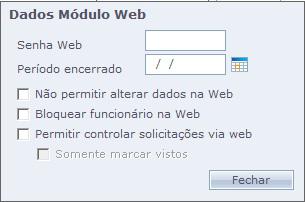
Depois de configurado a senha do funcionário, o mesmo poderá optar por acessar o Módulo Web pelo Nº do Identificador ou o Nº de Folha.
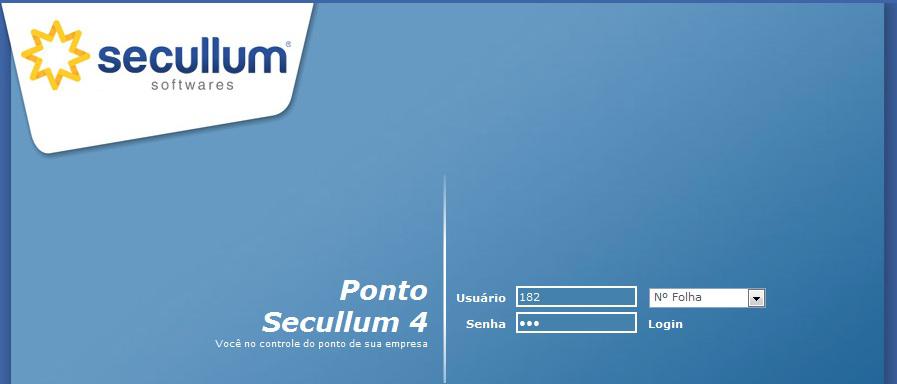
Em seguida, o primeiro contato com o Módulo Web logado, será com a Tela de Cálculos, onde o funcionário poderá visualizar suas marcações filtrando pelo período desejado.
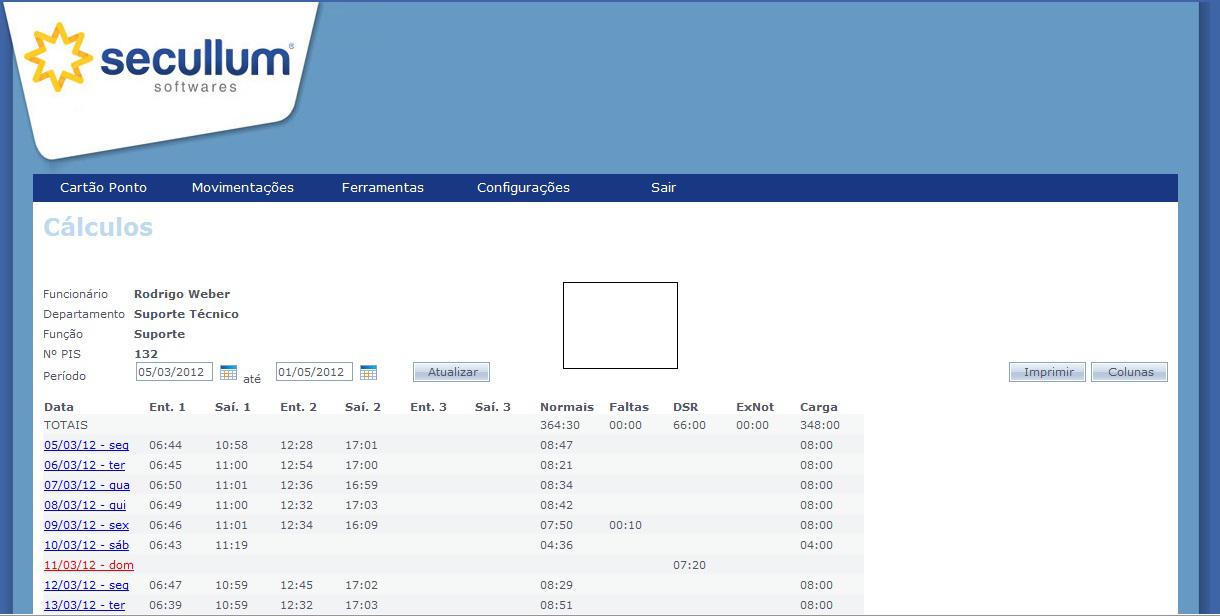
Esta tela é semelhante e Tela de Cálculos do Ponto 4, onde o funcionário poderá visualizar suas marcações assim como fazer filtros para visualizar as mesmas, assim como seu nome, função, departamento, N° PIS.
Na opção Imprimir, logo ao lado direito da tela, poderá ser selecionado as colunas que serão impressas, assim como uma série de opções, como miniatura do horário do funcionário, legendas das justificativas, etc.
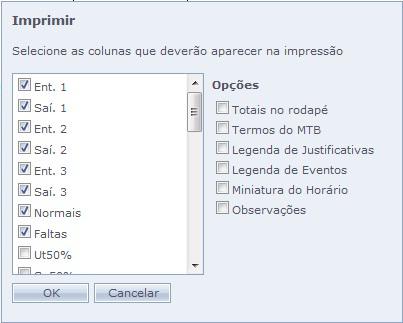
Na opção Colunas, logo ao lado de Imprimir, você seleciona quais colunas serão visualizadas na Tela de Cálculos.
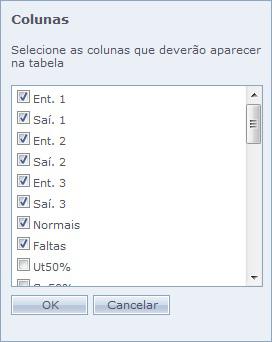
Na próxima tela, Cartão Ponto > Alterar Batidas, o funcionário poderá lançar uma marcação manual ou apagar a mesma, assim como mover a marcação de lugar com as setas indicadoras logo ao lado das batidas a fim de ajustar as mesmas. Estas marcações que o funcionário vier a lançar manualmente serão solicitadas a aceitação ou negação da mesma pelo Supervisor do Departamento ou Administrador do Sistema.
O funcionário também poderá lançar uma justificativa cadastrada no Ponto Secullum 4 ou criar outra se assim configurado. Clicando em “Inserir Justificativa”.
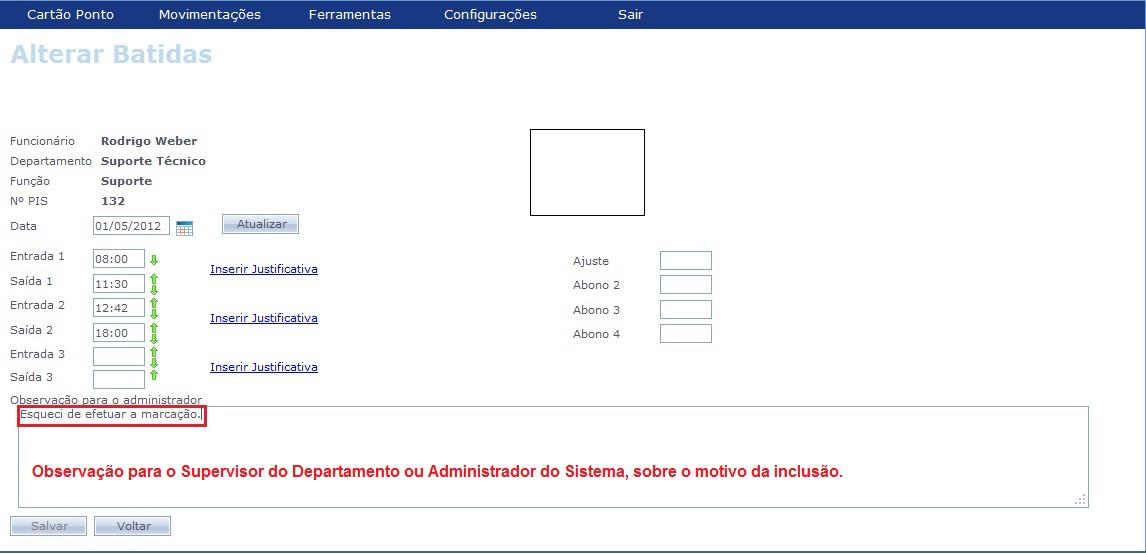
Próxima tela, Cartão Ponto > Ajustes Parciais, esta tela assim como a anterior é semelhante aos lançamentos de Ajustes no Ponto Secullum 4, onde o funcionário irá lançar um ajuste ao período que se ausentou da empresa, selecionando data e horário, assim como lançar uma justificativa ou criar a mesma.
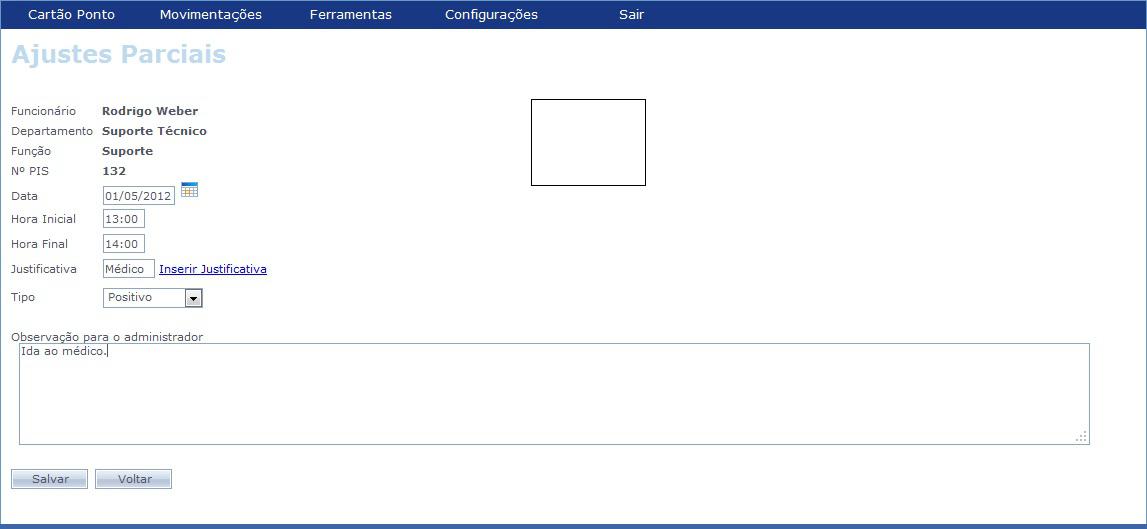
Próxima tela, Cartão Ponto > Justificativa, poderá ser lançada uma justificativa durante um período tanto pelo funcionário quanto pelo Administrador do Sistema.
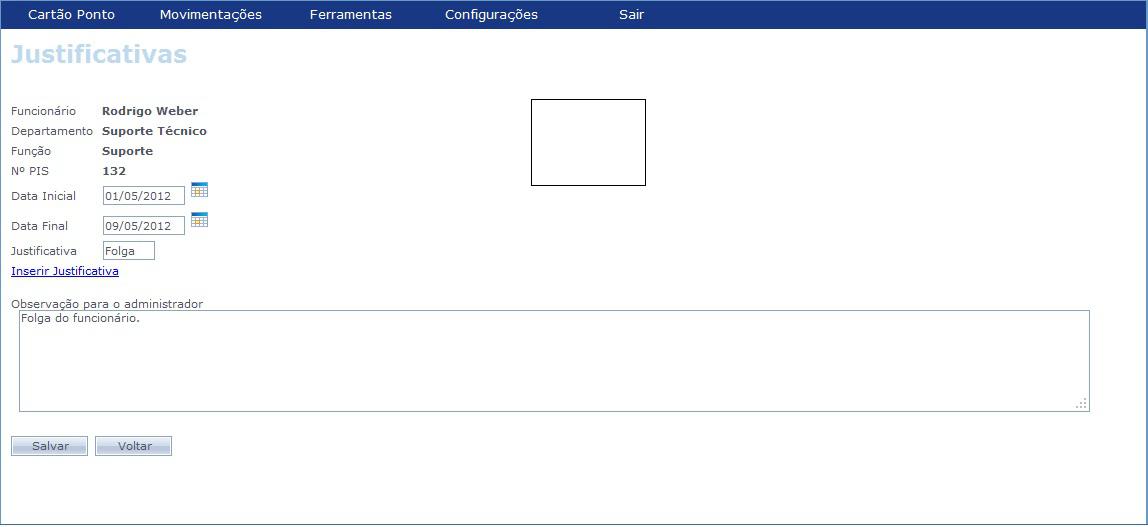
Próxima tela, Cartão Ponto > Sobre Aviso. As horas Sobre Aviso são horas trabalhadas, na seguinte situação:
Em um dia de folga do trabalhador, o mesmo é avisado que poderá ser chamado ao trabalho, por até X horas.
Caso ele NÃO seja chamado, essas horas serão pagas ao mesmo, de acordo com a CLT ou convenção sindical.
Assim como no Ponto Secullum 4, é possível alterar,incluir horas Sobre Aviso para os funcionários
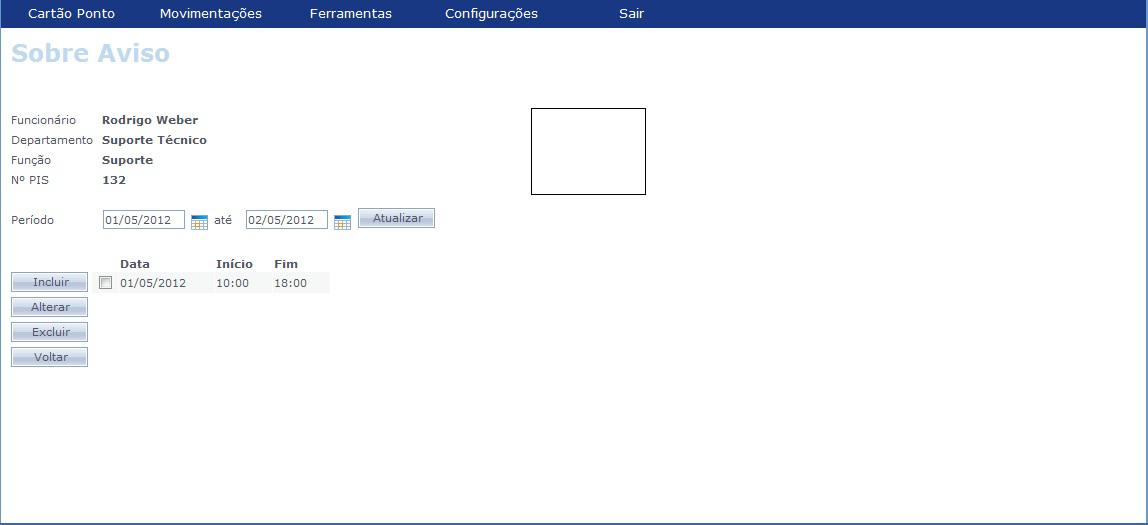
No próximo menu, Movimentações > Minhas Solicitações, nesta, o funcionário poderá visualizar todas as suas solicitações feitas no Módulo Web, assim como verificar a aceitação das mesmas.
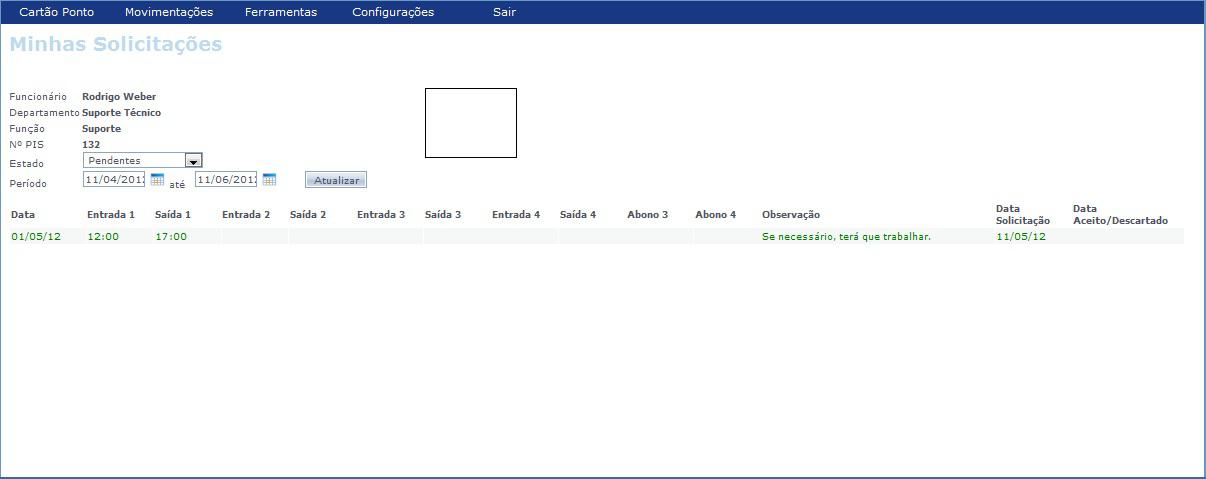
Em Movimentações > Período Encerrado, você seleciona uma data, como por exemplo, 02/05/2012 desta data anterior, não poderão ser efetuados alterações nas marcações, assim como lançar ajustes ou justificativas.
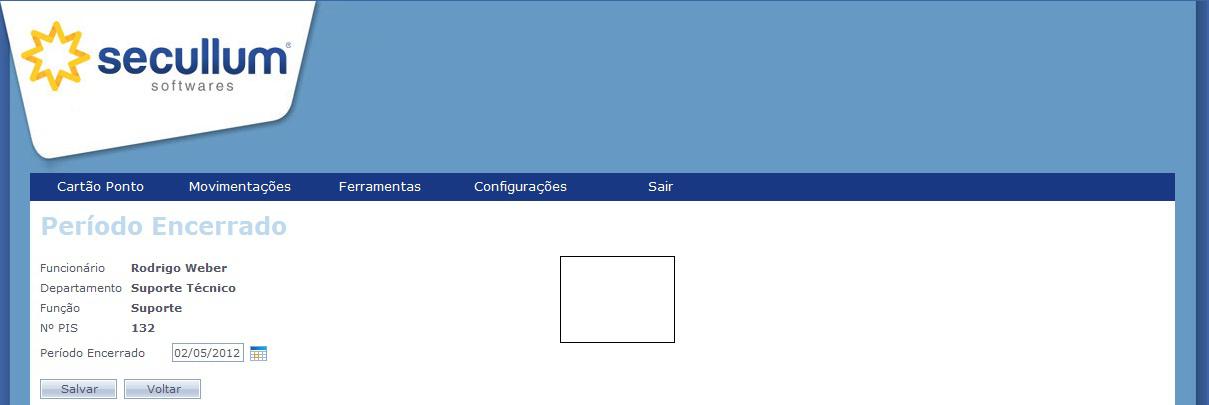
Com o período encerrado, neste caso dia 02/05, na Tela de Cálculos será mostrado da seguinte forma.
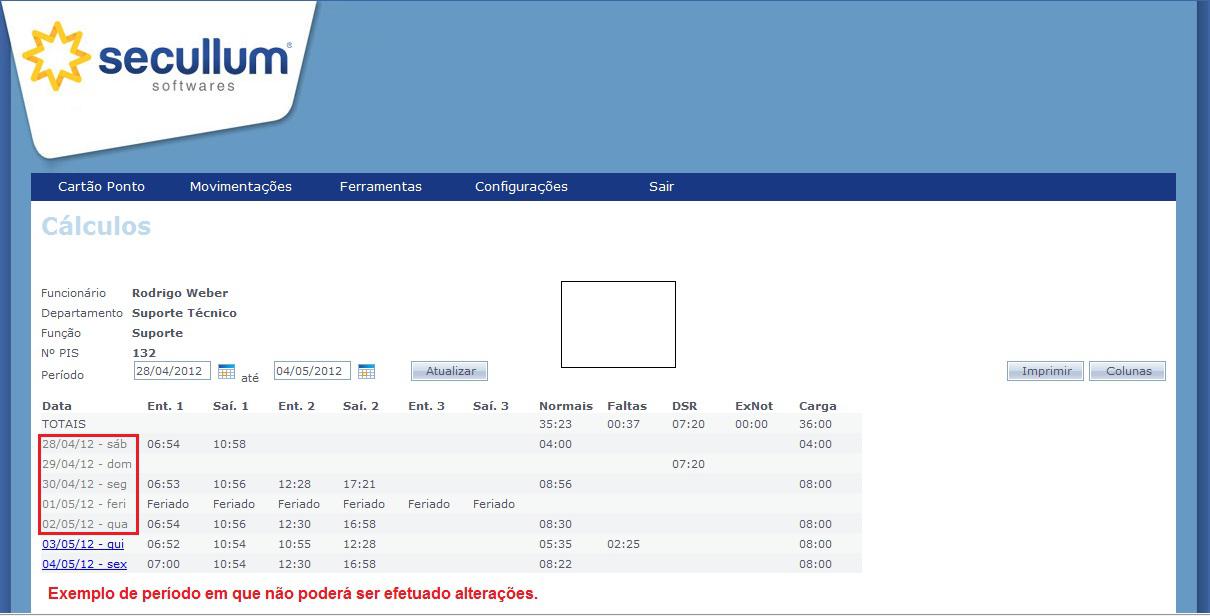
Logo no menu ao lado, em Ferramentas > Calculadora, o funcionário poderá efetuar cálculos de suas trabalhadas e verificar o valor apresentado.
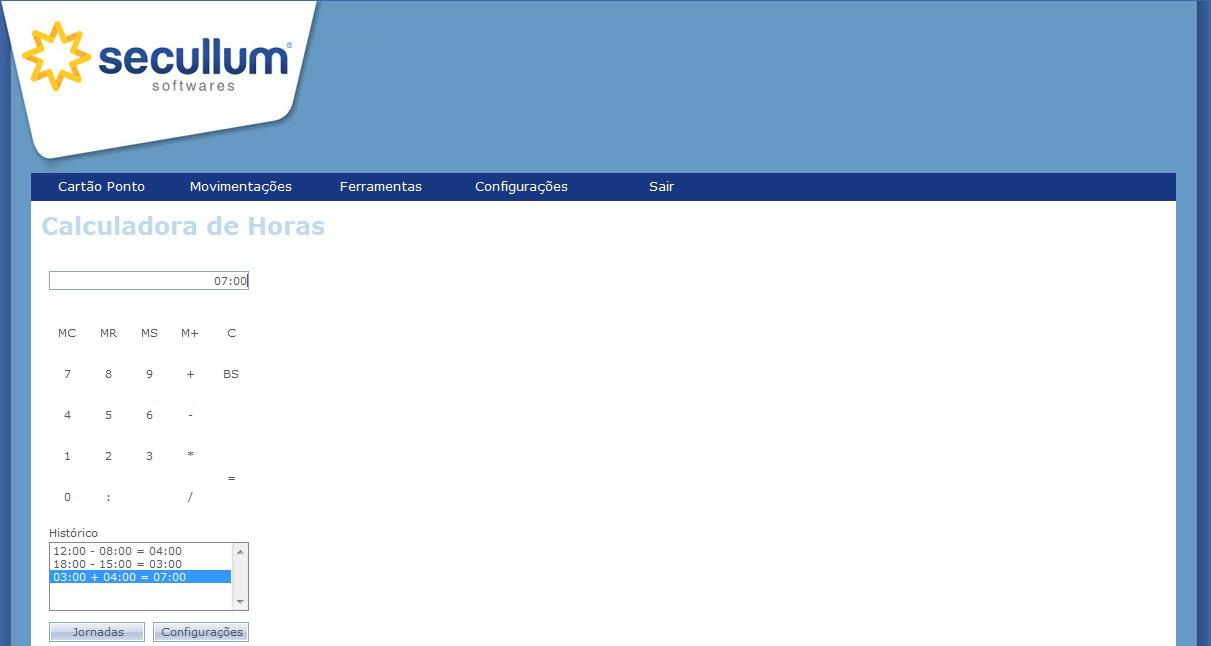
Em Configurações > Alterar Senha, o colaborar poderá trocar sua senha como desejar, sem necessidade de Solicitar permissão ao Administrador do Sistema.
![]()
![]()
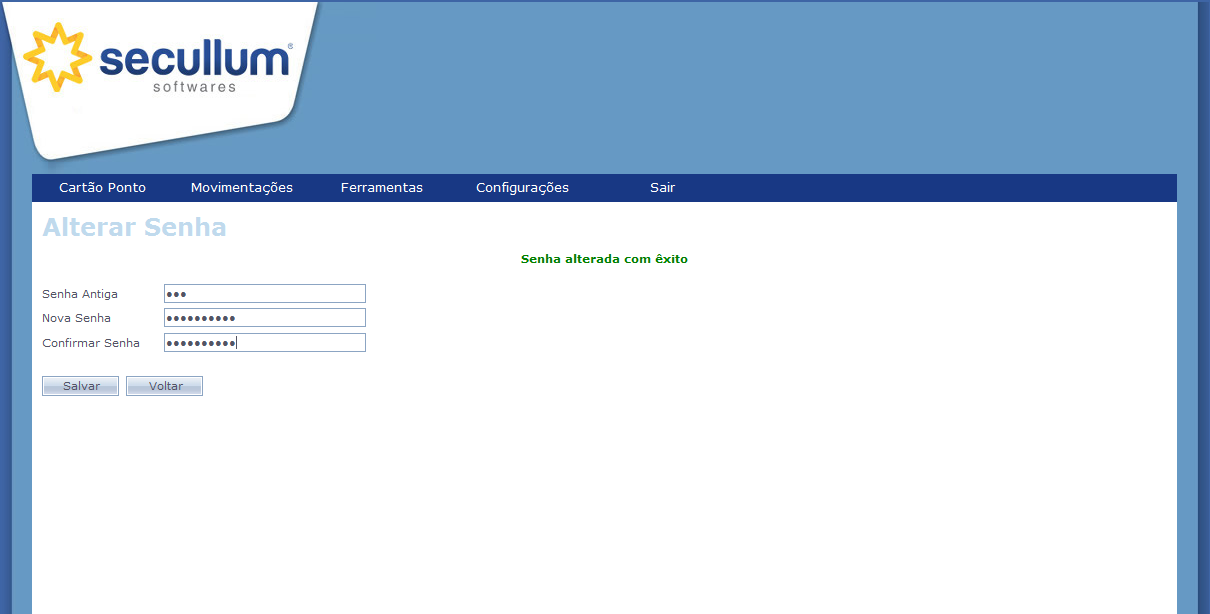
Por último, a opção Sair, para fazer logout do Sistema.
Related Articles
Como utilizar o Fechamento, no cadastro de Horários do Ponto Secullum 4?
O software Ponto Secullum 4 permite ao usuário configurar o fechamento da jornada diário do funcionário, determinando assim a alocação das marcações no cartão ponto. A configuração do Fechamento está em Menu Cadastros > Horários, na coluna ...Como utilizar o relatório de Quadro de Horários no Ponto Secullum 4 ?
Neste manual disponibilizamos orientações de como usar o relatório de Quadro de Horários no Ponto Secullum 4 de seu cliente: http://www.secullum.com.br/imagens/perguntas/627/quadro_horarios.pdfComo utilizar o MD 1704 da Madis no Ponto Secullum 4 ?
Para configurar a comunicação do equipamento MD 1704 com o Ponto Secullum 4, siga os seguintes procedimentos: 1. Certifique-se de que o equipamento está respondendo ao “ping de rede” e funcionando corretamente pelo sistema do fabricante; 2. ...Como instalar o Ponto Secullum 4 ?
Neste manual disponibilizamos orientações de como instalar o Ponto Secullum 4:http://www.secullum.com.br/imagens/perguntas/585/instalar_ponto4.pdfComo instalar o Ponto Secullum 4 Cartográfico?
Este software tem por finalidade oferecer aos clientes uma oportunidade de lançarem os dados do cartão ponto, em computador, obtendo facilmente somatórias de Horas Normais, Faltas e Extras, mesmo utilizando sistema cartográfico de ponto. Os passos ...